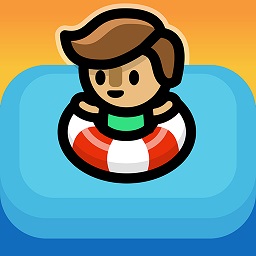怎么去除图片的水印?
相信很多的用户们在日常查找图片或者视频的过程,多多少少都会遇见一些问题吧,例如有的小伙伴们如果需要找素材,最大的问题应该就是不知道应该怎么去除水印了,那么我们如果遇见了这个问题的话,应该怎么解决呢?其实非常的简单,小编为各位有需要的用户们带来了一下有关去除图片的水印的方法,如果你对此还不是很清楚相关步骤的话,希望本篇的文章介绍功能能够帮助你解决遇见的问题,快跟随着小编的步伐一起来看看吧!
广义上的水印是指:向数据多媒体(如图像、声音、视频信号等)中添加某些数字信息以达到文件真伪鉴别、版权保护等功能。这些嵌入的水印信息隐藏于文件中,不会影响原始文件的可观性和完整性。

而日常中,我们说的水印是指:是来着平台、作者出于强调平台出处、创作者目的,对图片、视频加的水印。不过,水印的存在会影响整体的观感。如果你想将这些素材用于个人收藏、二次创作,这就需要进行去水印的处理。
今天给大家介绍7个关于图片和视频去水印的方法,保证水印删除的同时不影响画质!
01、图片去水印的四种方法第一招:Snapseed
对于日常生活中需要处理水印的情况来说,使用手机修图绝对是最方便的方法。如果能使用手机解决,就可以免去将图片上传到电脑,再将图片保存到手机的烦恼。
这是一款在后期修图软件,在手机专业修图APP领域赫赫有名。大家可能都听过这个软件有一个好搭档,配合VSCO使用,可以在手机上修出无限可能。
修复工具会通过软件的算法,根据你涂抹的区域周围的色彩环境,智能填充修复你涂抹的区域。
打开图片,选择修复工具,涂抹你需要修复的区域去水印即可。
除了去水印之外,这个工具还有一间妙用:你还可以使用修复工具去除脸上的小痘痘、图片上的杂物等等。
不过这个工具还是有一些局限性,对于一些比较复杂,难以使用Snapseed去除的水印我们可以使用更专业的后期软件。
第二招 使用 PhotoShop
污点修复工具→修复画笔工具→修补工具→智能填充 - Shift+F5
污点修复工具
它的原理与 Snapseed 的「修复工具」一样,是通过算法以附近的区域自动填补你需要修改的区域。
选择工具,涂抹需要处理的区域。PS:记得将模式设为正常。
修复画笔工具
这个工具由「仿制图章工具」演变而来。原理是通过模仿其他区域,来达到修复目的。这个工具需要一个「模仿源」作为修复的参照物。
选择工具,按住「ALT」键,在没有水印的相似区域取「模仿源」,然后涂抹需要处理的区域。
修补工具
这个工具的原理是是「借」一个区域,「补」一个区域。
自由圈选需要处理的区域,按住鼠标左键拖动到合适的区域,在拖动过程中你会发现旋转区域在实时显示效果,跟着感觉走拖动到合适的位置即可。
智能填充 - Shift+F5
这个工具的原理与污点修复工具一样,PS会根据你圈选的区域自动分析周围图像的特点,通过他们的算法计算出最佳值,与原区域进行融合达到快速无缝的拼接效果。
PS的这四个大法,处理能力就非常强大了,结合图片根据经验去选择使用。
比如污点修复工具,我比较常用于人像处理,像脸部瑕疵,这些瑕疵非常细小、范围不大,只需要用污点修复工具点一下即可。
如果背景比较干净相似,直接使用智能填充快捷键,快速搞定。
第三招:快速去除图片水印神器
因为不会安装Adobe系列软件、没有能力购买正版软件、安装后不知道从何下手,不熟悉软件...甚至电脑配置无法带动等原因。如果不用PS还能实现去水印,那就好了。
那么这个神器就非常适合这部分同学 ,你只需下载「快速去除图片水印」这个软件。
在上传图片以后,我们只需要点击「矩形工具」,圈中水印部分,再点击消除即可
第四招:原生手机功能
对于表情包这类图片来说,使用PS这种软件来说简直是大材小用。
如果你的手机原生软件,自带图片编辑且有白色画笔。你完全可以选择这么做。
用白色画笔涂抹水印部分,即可得到一张无水印的表情包。
如果你喜欢改表情包,可以选择用白色画笔工具涂抹掉原来的文字,再用手机自带的图片编辑功能增加文字。
说到表情包,很多人常常使用的表情包都是N传到糊的图片,有没有办法,让图片变清晰呢。
2、让图片变清晰的两种工具waifu2x算法是一种图像放大的算法,他会对图片的对噪点和锯齿的部分进行补充,生成新的图。于是将不存在的小的图变成了扩大了的图,还可以去除噪点。
waifu2x-caffe
这是一款使用了waifu2x算法的软件,这款软件的好处是可以较为详细的4之旅输出图片的输出格式、输出色彩深度、转换模式、降噪等级、放大尺寸、模式。
点击「选择」键选图,点击「开始」转换。
如果出现图片转换失败的情况,你可以在「App Setting」这里将「Use Processor」改为「CPU」。
这是原图与处理后的图片的对比
在线网站 http://waifu2x.udp.jp/
这是原图最大化与处理后的图片最大化的对比。
03.视频去水印视频去水印目前还没有做到像图片去水印一样直接无痕去除水印。但是我们还是可以通过以下办法间接去水印。
第一招:去水印小助手
但对于抖音、快手、火山这类短视频平台的视频,我们可以借助第三方工具「去水印小助手」去除其平台水印。
比如你想保存一个无水印的抖音视频。可以复制视频链接,打开微信小程序去水印助手,将链接粘贴到文本框。
点击去水印,这个小程序会通过解析帮你的得到一个没有水印的视频。点击保存到本地即可。
第二招:Adobe Premiere
将水印模糊处理
Pr-高斯模糊、快速模糊、马赛克
以「高斯模糊」举例:
首先我们在「效果」栏中搜索「高斯模糊」,将效果拖到视频轨道
在「效果控件」中找到「快速模糊」的「蒙版」,点击「蒙版」,将「蒙版」拖到水印处
在「蒙版」中调整合适的「模糊度」参数,让蒙版模糊
我们看下效果,可以看到整个视频的水印已经被模糊去除了
将视频画面裁剪
画面裁剪即像图片一样裁剪视频,通过裁剪,我们可以剪掉多余的水印,让画面看起来比较干净。
营造一种「黑边电影感」,这也剪刀手们剪片常用的方法。
首先我们在「效果」栏中搜索「裁剪」,将效果拖到视频轨道
在「效果控件」中找到「裁剪」的「顶部」,在调整合适的参数,将水印部分裁掉
我们可以看到,裁剪后上下黑边面积大小不一样,为了为了达到视觉平衡,我们可以相机调整视频位置
第三招:APP - 视频去水印
打开「视频去水印」软件,点击「涂抹水印」,框选水印部分,点击「消除水印」。
打开「视频去水印」软件,点击「裁剪视频」,裁掉水印部分,点击「开始裁剪」
写在最后文章最后还是要简单提及一下去水印的可使用素材与场合,毕竟不能随意盗取嘛。
可私自去水印的情况有:无版权或公共版权的图片被加上发布者的水印、用剪辑软件自行创作的视频被带上了软件水印、可供合法二次创作的正版视频被带上发布平台的水印、以及符合 cc 协议的非商用图片上被加了水印。
在这个时代希望我们尊重原创、尊重创造、尊重知识产权。今天分享的方法希望大家仅用于学习或者个人非商用途径。
好了,今天的分享就到这里,对于图片与视频的去水印,大家又有什么更机智的什么方法呢,欢迎留言分享。